윈 도 우 INSTALL.WIM 에 HOTFIX, UPADTE, IE 통합하기
2015.02.22 21:28
안녕 하세요
INSTALL.WIM 이미지에 핫픽스와 업데이트 파일을 통합 하는 방법을 알아보겠습니다.
1. 준비사항
(1) 윈도우 WIM 설치본 ( 개인이 준비 하시기 바랍니다. )
(2) DISIM GUI 프로그램 ( https://windowsforum.kr/data/6320508 )
(3) WHDownloader 프로그램 ( 핫픽스나 업데이트 파일이 있으면 이 부분은 생략하세요. https://windowsforum.kr/data/6320993 )
(4) HOTFIX, UPDATE 파일들( 다운방법은 하단 부연 설명함 )
2. 사전 준비 작업
HOTFIX, UPDATE 파일들 다운 받아야 되는데 WHDownloader 를 설치하고
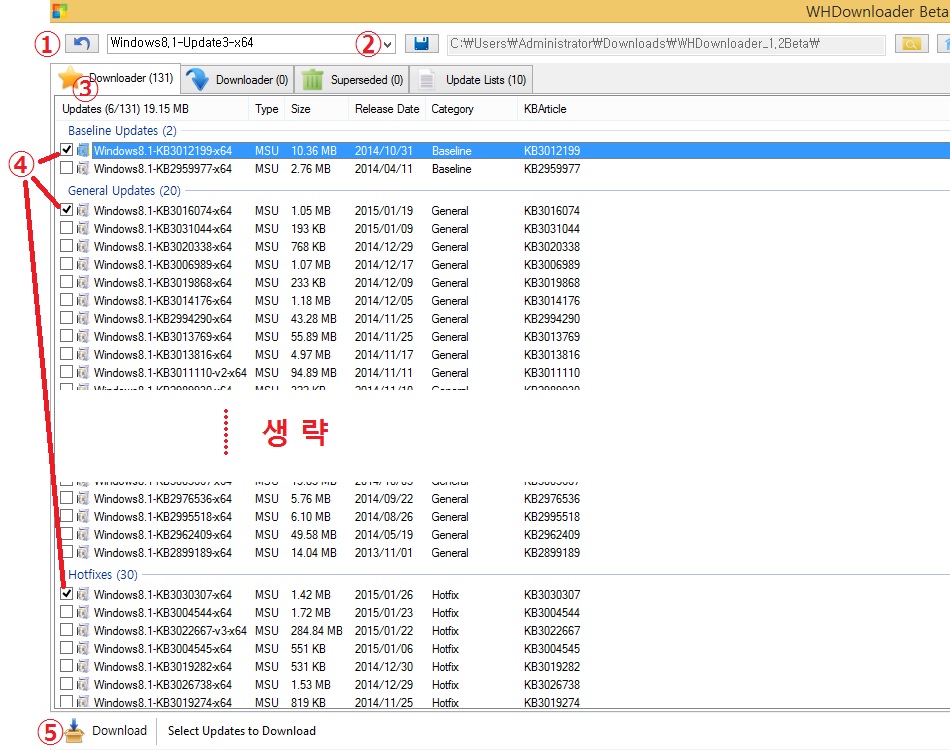
다운을 받습니다. 번호 순서대로 누르시면 됩니다.
모두 다운 받아서 통합하면 좋지만 강좌 진행상 각 항목별 하나씩만 다운 받았습니다.
전체 통함 하시려면 모두 다운 받아서 동일한 방법으로 하시면 됩니다.
다운 받고자 하는 파일을 모두 선택 했으면 하단에 있는 ⑤ 다운로드 버튼을 눌르면
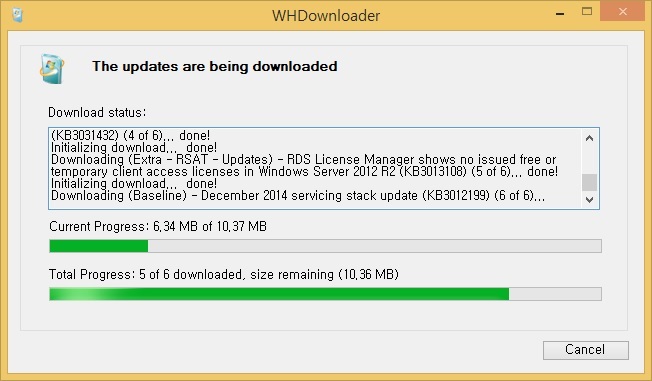
다운이 됩니다.
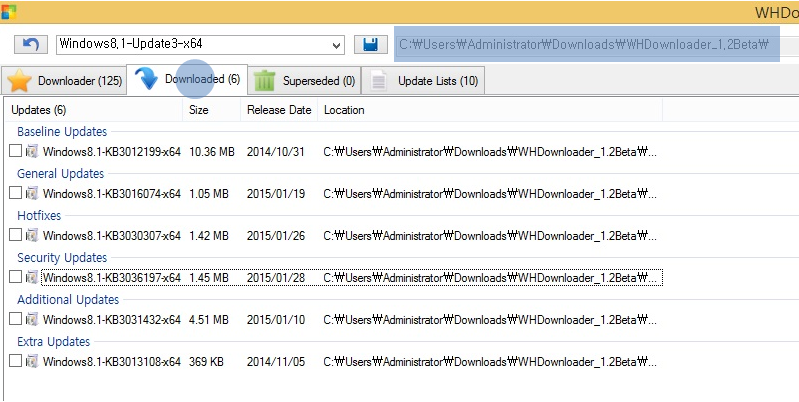
다운이 완료 됬으면 Downloaded 탭 메뉴에 보시면 다운받은 리스트가 나옵니다.
실제 다운 경로는 프로그램의 우측 상단에 나옵니다.
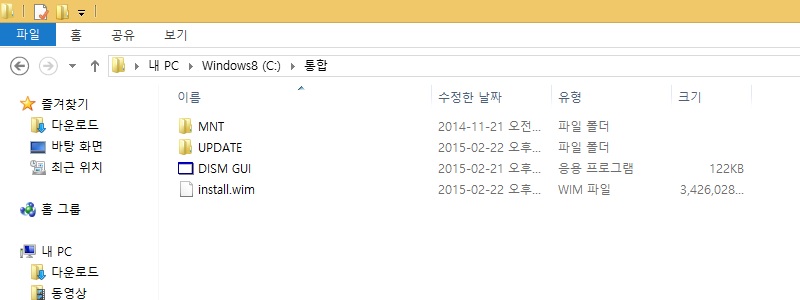
통합 작업할 폴더 하나는 만들으세요. 저는 C:\통합 이라는 폴더는 만들었습니다.
통합폴더 안에 DSIM GUI 프로그램과 INSTALL.WIM 파일을 넣으세요
그리고 MNT 폴더와 UPDATE 서브 폴더를 만들으세요
MNT 폴더는 INSTALL.WIM 이미지 마운드 할 폴더이고 UPDATE 폴더는 핫픽스, 윈도우 업데이트 및 IE 파일을 넣어 둘 곳입니다.
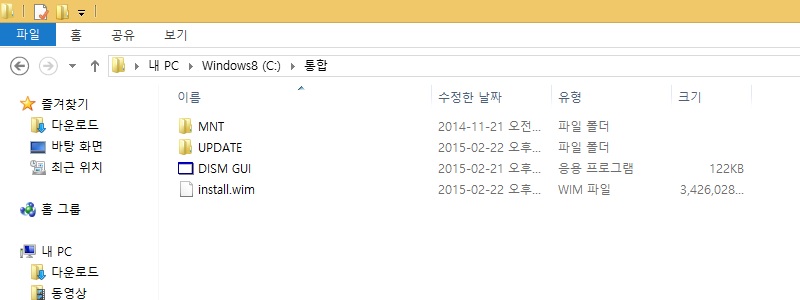
UDATE 폴더 안에 위에서 다운 받은 핫픽스나 업데이트 파일을 복사해서 놓으세요
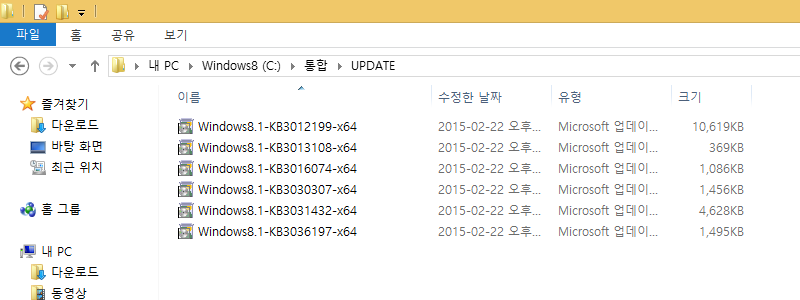
만약에 윈도우 7 에서 업데이트 파일과 IE 11 를 같이 통합을 하시려면
마이크로소프트사에서 IE11 을 다운 받으시고, 파일명이 IE11-Windows6.1-x64-ko-kr.exe 이라면
임시 폴더 하나 만드세요 여기서는 C:\TEST 라는 폴더를 만들었습니다. 그 안에 다운 IE 파일을 넣으세요
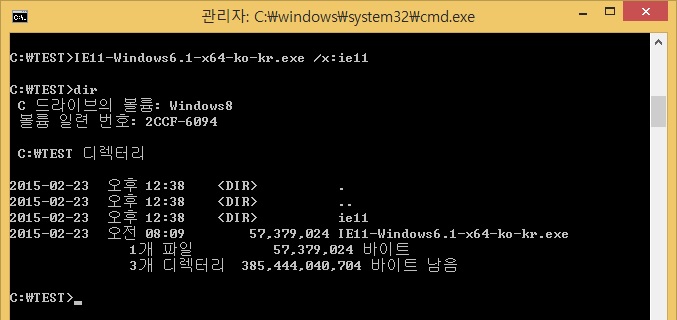
명령창을 여시고 그 폴더로 이동합니다.
그리고 아래 명령어는 넣으세요
C:\TESTE\> IE11-Windows6.1-x64-ko-kr.exe /x:ie11
IE11-Windows6.1-x64-ko-kr.exe 는 다운받은 IE 파일명이고
/x:ie11 옵션은 압축을 현재 폴더에서 ie11 이라는 폴더를 만들어서 그 안에 IE 파일들을 푼다는 의미입니다.
명령을 실행을 하면 현재 위치에서 ie11 이라는 폴더 가 생기면서 그 안에 압축이 풀립니다.
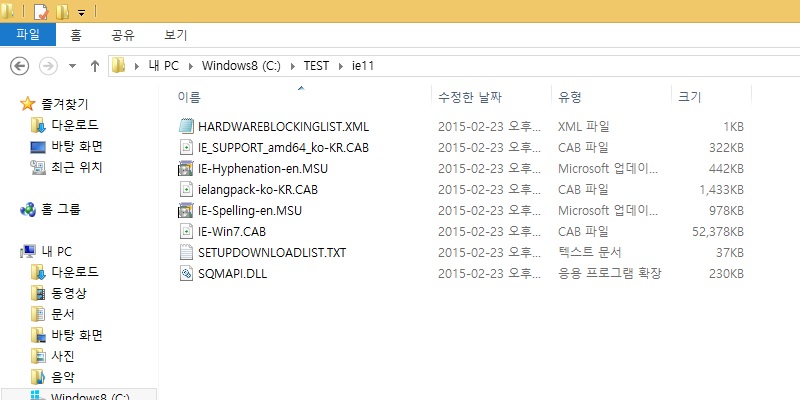
이 파일들은 통합하려는 업데이트 폴더에 같이 넣습니다.
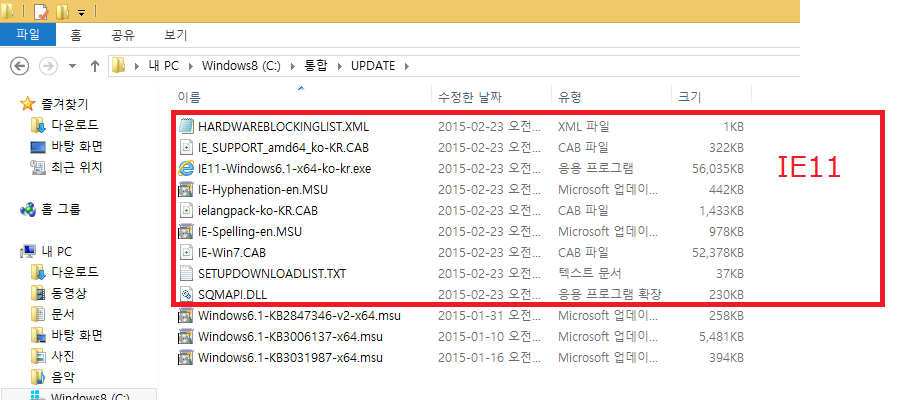
빨간색 박스는 ie 11 관련 프로그램이고 그 아래 " Windows6.1-kb~~" 3개는 업데이트 파일입니다.
이렇게 IE 와 업데이트 파일들을 UDATE 폴더에 복사해서 같이 넣어두세요
3. 통합작업
DISM GUI 를 실행하세요
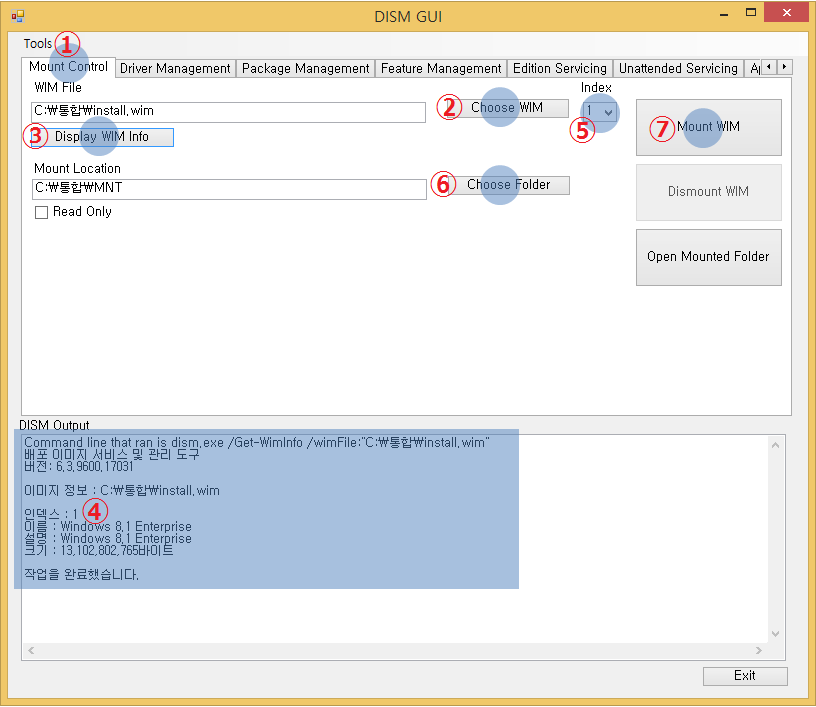
① 이미지 압축을 풀기 위해서 Mount Cotrol 탭 메뉴를 클릭 하세요
② 이미지를 불러 오세요
③ Display WIM Info 이미지 정보를 불러 오세요
④ 하단에 이미지 정보를 확인후 수정 하고자하는 인덱스 번호를 기억하세요
⑤ 수정을 원하는 인덱스 이미지를 번호를 선택하세요
⑥ Choose Folder 이미지를 풀 폴더를 선택하세요 여기서는 위에서 만든 MNT 폴더는 선택 했습니다.
⑦ Mount WIM 버튼을 눌러서 이미지를 풉니다.
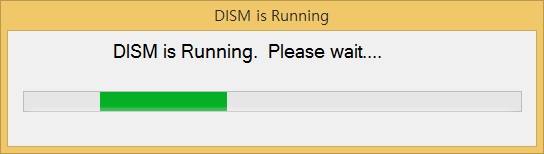
이미지가 다 풀리면 하단창에 작업 완료 메세지가 나옵니다.
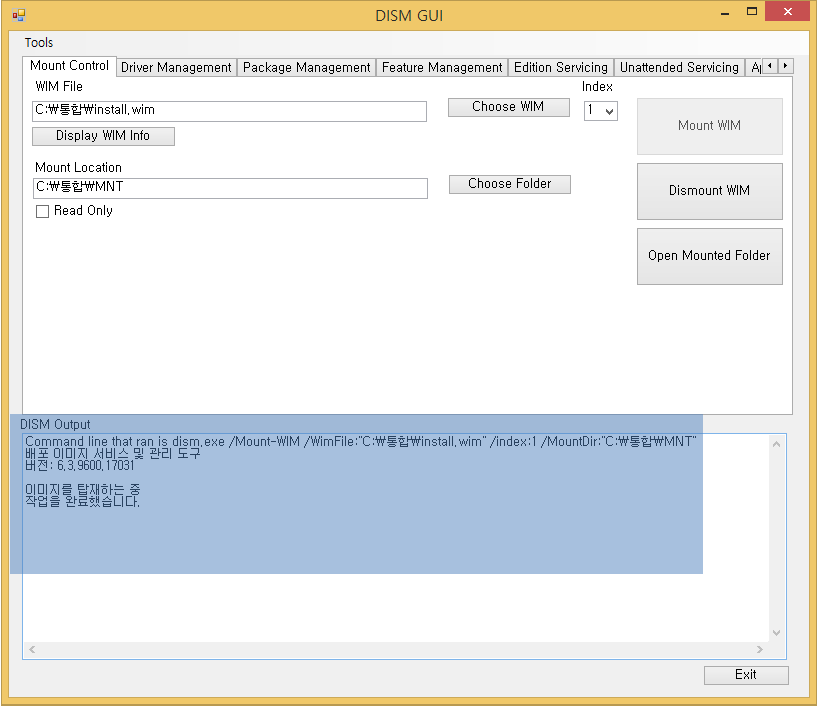
이제 통합 작업 진행 과정입니다
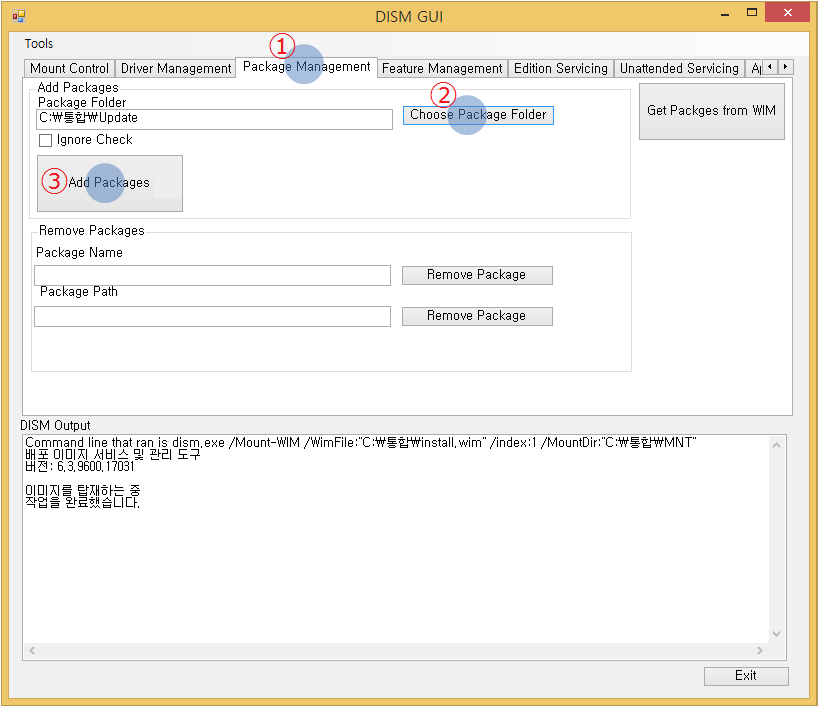
① Package Management 탭 매뉴를 선택합니다.
② Choose Package Folder 선택합니다. 업데이트 파일을 모아둔 폴더는 선택 합니다. 여기서는update 폴더에 업데이트를 파일이 있습니다.
③ Add Package 버튼을 클릭하세요
통합 작업이 진행 됩니다.
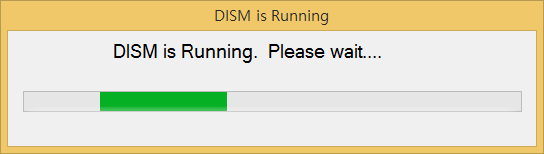
통합 잡업이 끝나면 하단에 작업완료 메세지가 나옵니다.
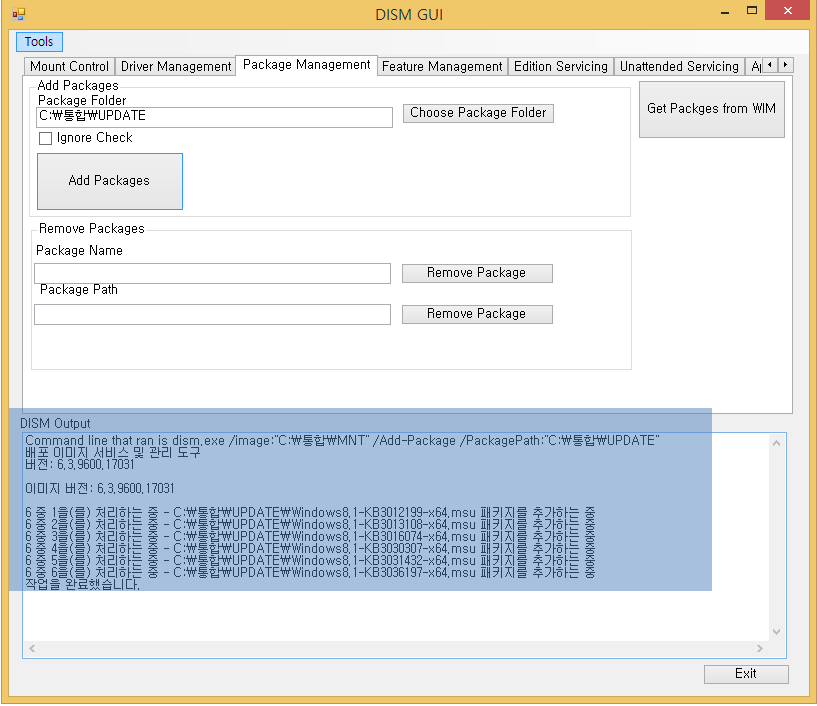
Mount Control 메뉴로 클릭 하세요
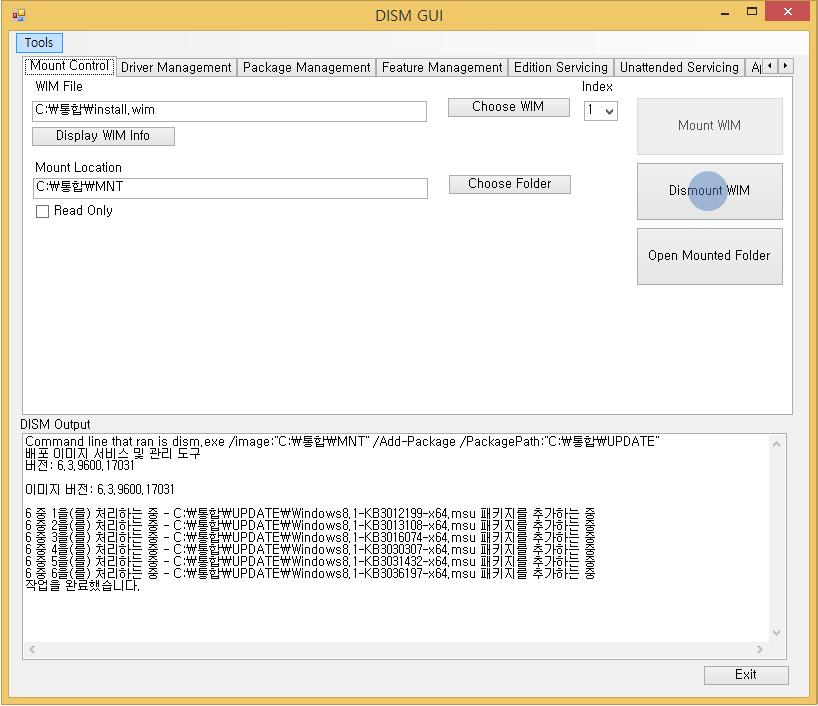
DisMount 클릭 하시면
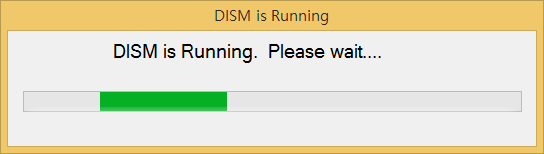
마지막 저장 한다는 메세자가 나옵니다.
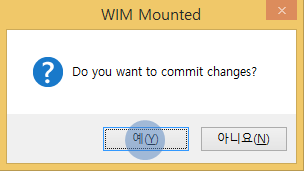
예 누르시면 됩니다.
댓글 [12]
-
REFS 2015.02.22 22:21
-
타나 2015.02.22 23:22
수고 많으셨습니다.
윗분 말씀대로 좋은 지식이네요.
여기서 윈도우 WIM은 핫핏스가 한번도 통합되지 않은 Wim이어야 하는지?
아니면 그동안의 것이 통합된 Wim도 상관없는지 아시는분 답글 부탁드립니다.
-
QnA_joaa 2015.04.09 19:47
업데이트되어 있는 업데이트는 그냥 통과됩니다. 걱정 안하셔도 됩니다.
-
퉁가리 2015.02.23 00:15 자세하게 알기쉽게 강좌해 주셔셔 고맙습니다^^ 저위에 업데이트 뜨는131개를 무조건 다 받아서 다운받은 순서없이 몽땅 적용하면 되는것인지요? 그리고 업뎨이트파일 이름의 규칙성이 있는건지요? 파일이름만 보먼 어떤관련 업데이트인지 알수있는 방법은 없는지요? 인증관련 업데이트는 빼고하는것도 있는거 같던데 제외시키는 업데이트를 어떻게 알수있는지도 궁금합니다 이와관련된 어떤 댓글이라도 좋으니 조언해주실분들 미리 감사인사드립니다^^ 부탁드립니다 막연히 너무어려울꺼라 생각했는데 쉽고 자세한 강좌해주셔셔 다시한번 감사드립니다 ^^
-
DarknessAngel 2015.02.23 01:02
누누히 말하는것이지만, 툴로 업데이트 받는건 추천하지 않습니다
좀 귀찮더라도 microsoft update dialog가서 하나씩 받는걸 추천합니다
보통 윈도 설치파일 자주 만드는것 아니고, 만일 하나라도 손상된 파일 있거나, 이상한것 심겨있으면 깔리는 모든컴이 한방에 콩가루됩니다
-
세월 2015.02.23 09:27
유익한 강좌 감사합니다...
-
펨토 2015.02.24 13:07
업데이트를 한 이후에 wim 을 iso 로 다시 어떻게 변경하나요? -
sokury 2015.03.10 15:39
efny 님의 통합 스크립트 툴을 다운 받아서 용량 줄이는 과정을 거쳐서 통합하시면 됩니다.
안에 들어있는 readme 파일을 꼼꼼히 읽어보시고 따라하셔야 합니다.^^;
-
팩맨 2015.03.30 12:41
잘 보고 배웠습니다. 고맙습니다.
-
연목구어 2015.05.22 13:32
유용한 글 잘 보았습니다~~ 순정 8.1 wim에 업데이트 1,2,3을 통합해 보려하는데 1,2는 생략하고 3만 통합해도 되는지 궁금하네요? 시간이 되시면 답변 부탁드릴께요^^
-
파라깡 2018.05.25 09:10
IE11을 통합하려고 하는데요 IE1164 버전으로 오프라인 파일을 받아서 해제한다음에 적용을 하려고 하니 적용할수 없다고 하는데요
업데이트 팩중에 적용하는 파일이 따로 있는지 궁금해요 ㅠㅠ
-
파란하늘촌놈 2019.06.14 22:08
좋은 강좌 이제야 그대로 적용해 보고 있습니다.
강좌 정말 좋네요. 정말 감사합니다.

좋은강좌 감사합니다..^^